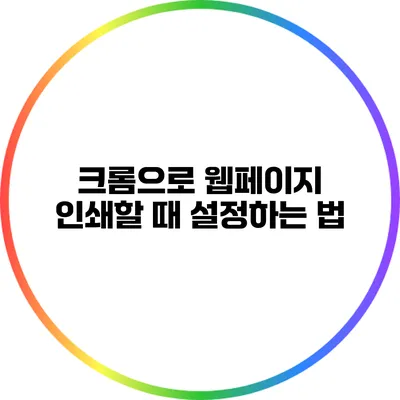웹페이지 인쇄 시 크롬에서 설정하는 법
웹페이지를 인쇄하려 할 때, 적절한 설정을 통해 원하는 형태로 출력하는 것이 정말 중요해요. 특히 다양한 옵션이 주어지는 크롬 브라우저를 이용하면 더욱 간편하게 관리할 수 있답니다. 이번 포스트에서는 크롬에서 웹페이지를 인쇄하기 위한 구체적인 설정 방법과 팁을 소개할게요.
✅ 가족관계증명서를 쉽게 인터넷에서 발급받는 방법을 알아보세요.
1. 크롬에서 웹페이지 인쇄하기
웹페이지 인쇄는 생각보다 간단해요. 크롬 브라우저에서는 몇 번의 클릭으로 쉽게 인쇄 설정을 조정할 수 있습니다. 자, 그럼 하나하나 살펴보도록 해요.
1.1 인쇄 시작하기
- 크롬 브라우저를 열고, 인쇄하고 싶은 웹페이지로 이동해요.
- 상단 오른쪽의 메뉴 아이콘 (세로로 점 3개)을 클릭해요.
- “인쇄”를 선택하거나, 단축키
Ctrl + P(윈도우) 또는Command + P(맥)를 눌러요.
1.2 인쇄 설정 확인하기
인쇄 설정 창이 열리면, 여러 가지 옵션을 확인할 수 있어요. 이 중에서 여러분이 사용해야 할 주요 설정 항목들은 다음과 같아요:
- 대상: 인쇄할 프린터 선택
- 페이지: 인쇄할 페이지 범위 지정
- 복사 수: 인쇄할 복사본 수 조정
| 항목 | 설명 |
|---|---|
| 대상 | 사용할 프린터를 선택합니다. |
| 페이지 | 인쇄할 페이지 수를 선택합니다. |
| 레이아웃 | 세로 또는 가로 모드를 선택합니다. |
| 배경 그래픽 | 페이지 배경 그래픽을 포함할지 선택합니다. |
| 여백 | 페이지 여백을 조정할 수 있습니다. |
✅ 크롬 인쇄 설정으로 품질을 대폭 향상시켜 보세요.
2. 인쇄 옵션 자세히 알아보기
기본적인 인쇄 설정 외에도 추가적으로 조정할 수 있는 다양한 옵션들이 존재해요.
2.1 대상을 선택하기
인쇄 옵션에서 프린터를 선택하면, 연결된 모든 프린터 목록이 나와요. 여러분의 프린터가 목록에 없으면 프린터가 제대로 연결되었는지 확인해야 해요.
2.2 페이지 선택하기
인쇄할 때 특정 페이지를 선택할 수 있어요. 예를 들어, 1-3을 입력하면 1페이지에서 3페이지까지 인쇄됩니다. 필요에 따라 특정 페이지 번호를 입력하여 인쇄할 수 있어요.
2.3 레이아웃 조정하기
웹페이지의 디자인에 따라 세로 또는 가로 레이아웃을 선택할 수 있어요. 콘텐츠에 맞는 레이아웃을 선택하는 것이 이쁘고 유용해요.
2.4 배경 그래픽 포함
배경 그래픽을 포함시키면 페이지의 색상과 이미지를 그대로 유지할 수 있어요. 기본적으로 이 옵션은 꺼져 있으니, 필요에 따라 체크해야 해요.
2.5 여백 조정하기
페이지 여백은 화면에 표시되는 내용의 양과 인쇄물의 알맞은 형태에 영향을 미쳐요. “없음”, “좁음”, “보통”, “넓음” 중에서 선택하면 돼요.
✅ 디스플레이 해상도를 자동으로 계산하는 방법을 알아보세요.
3. 인쇄 미리보기 확인하기
설정이 끝나면 인쇄 미리보기를 확인할 수 있어요. 미리보기에서는 실제 인쇄될 형태를 한눈에 확인할 수 있답니다. 인쇄하기 전 최종 확인 단계로 꼭 체크해야 해요.
✅ 네이버 파트너센터 문제 해결 방법을 지금 바로 알아보세요.
4. 오류 해결법
인쇄 과정에서 문제가 발생할 수 있어요. 자주 발생하는 오류와 그 해결방법은 다음과 같아요.
-
프린터가 인식되지 않음
프린터가 제대로 연결되어 있는지, 네트워크 문제는 없는지 점검해보세요. -
페이지가 출력되지 않음
페이지 범위 설정을 다시 확인하고, 프린터 상태를 점검해 보세요. -
흐릿한 인쇄물
프린터의 잉크 또는 토너 상태를 확인하고, 점검 후 다시 인쇄해 보세요.
✅ 구글 크롬으로 인쇄 최적화하는 법을 지금 바로 알아보세요.
5. 크롬 앱과 유용한 팁
크롬에는 다양한 유용한 앱과 확장 기능들이 있어요. 예를 들어, “Print Edit WE” 같은 확장을 사용하면 인쇄할 때 웹페이지를 편집할 수 있어요. 이를 통해 불필요한 광고나 섹션을 제거하고 인쇄할 수 있어서 편리하답니다.
6. 결론
크롬 브라우저를 이용해 웹페이지를 인쇄하는 것은 이렇게 쉽고 간편해요. 인쇄 설정을 마스터하면 어떤 웹페이지든 빠르고 예쁘게 인쇄할 수 있어요. 원하는 결과를 얻기 위해 필요한 옵션을 올바르게 설정하는 것이 중요합니다. 이제 여러분도 웹페이지 인쇄의 전문가가 될 준비가 되었죠? 오늘 배운 내용을 토대로 바로 실천해 보세요!
웹페이지를 인쇄할 때, 각각의 설정을 조금만 신경 쓰면 훨씬 더 나은 인쇄 결과를 얻을 수 있어요. 여러분의 인쇄작업이 더 수월해지기를 바라요!
자주 묻는 질문 Q&A
Q1: 크롬 브라우저에서 웹페이지를 인쇄하는 방법은 무엇인가요?
A1: 크롬 브라우저를 열고 인쇄할 웹페이지로 이동한 후, 메뉴 아이콘을 클릭하고 “인쇄”를 선택하거나 단축키 Ctrl + P (윈도우) 또는 Command + P (맥)를 눌러 인쇄 설정을 시작합니다.
Q2: 인쇄 설정에서 어떤 옵션을 조정할 수 있나요?
A2: 인쇄 설정에서 프린터 선택, 인쇄할 페이지 범위 지정, 복사본 수 조정, 레이아웃(세로/가로) 선택, 배경 그래픽 포함 여부 및 여백 조정 등의 옵션을 조정할 수 있습니다.
Q3: 인쇄 미리보기는 어떤 용도로 사용되나요?
A3: 인쇄 미리보기는 설정이 끝난 후 실제 인쇄될 형태를 한눈에 확인할 수 있는 단계로, 인쇄하기 전에 최종적으로 내용을 체크할 수 있습니다.